Stahování Hyper Terminalu:
Hyper terminál není k dispozici v oficiálním úložišti balíků Ubuntu 18.04 LTS. Hyper terminál si ale můžete snadno stáhnout z oficiálních stránek Hyper terminálu a nainstalovat jej na Ubuntu 18.04 LTS.
Nejprve navštivte oficiální web Hyper terminálu a klikněte na Stažení.
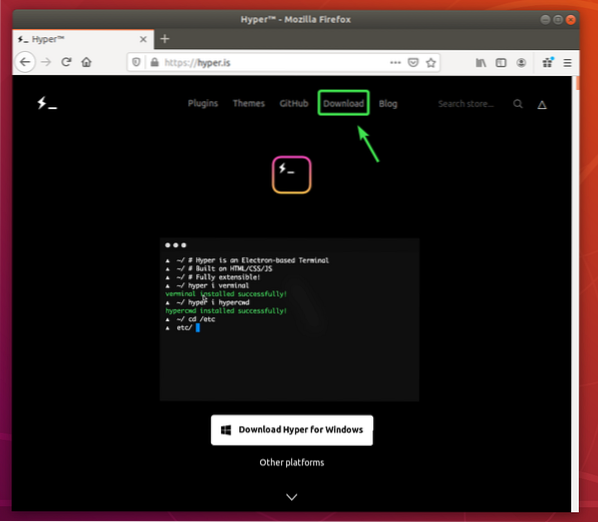
Nyní klikněte na tlačítko stahování () v Debian (.deb) balík.
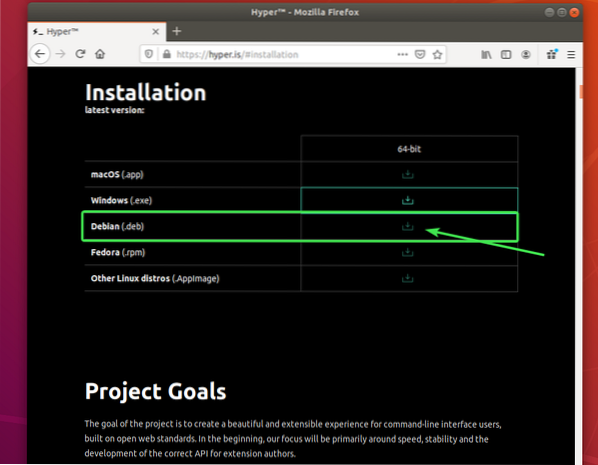
Váš prohlížeč by vás měl vyzvat k uložení souboru balíčku DEB. Vybrat Uložení souboru a klikněte na OK.
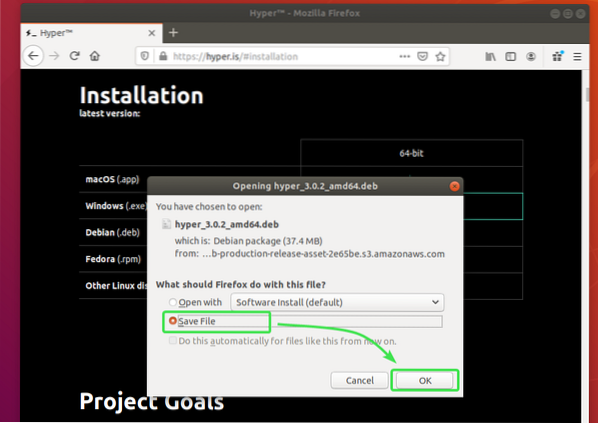
Váš prohlížeč by měl začít stahovat balíček Hyper DEB. Dokončení může chvíli trvat.
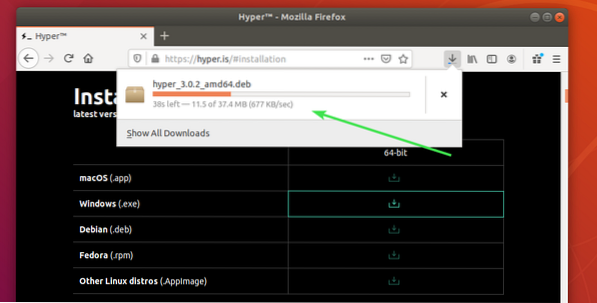
Instalace Hyper Terminal:
Po stažení balíčku Hyper DEB otevřete terminál a aktualizujte mezipaměť úložiště balíčků APT pomocí následujícího příkazu:
$ sudo apt aktualizace
Mezipaměť úložiště balíčků APT by měla být aktualizována.
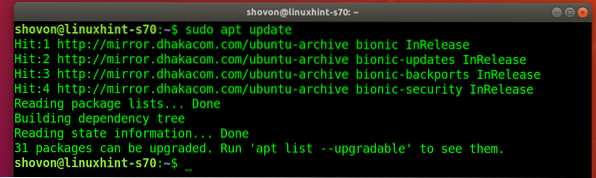
Nyní přejděte na ~ / Ke stažení adresář takto:
$ cd ~ / Stahování
Balíček Hyper DEB hyper_3.0.2_amd64.deb které jste stáhli, by zde měly být.
$ ls -lh
Nyní nainstalujte balíček Hyper DEB pomocí následujícího příkazu:
$ sudo apt instalace ./ hyper_3.0.2_amd64.deb
Instalaci potvrďte stisknutím Y a poté stiskněte
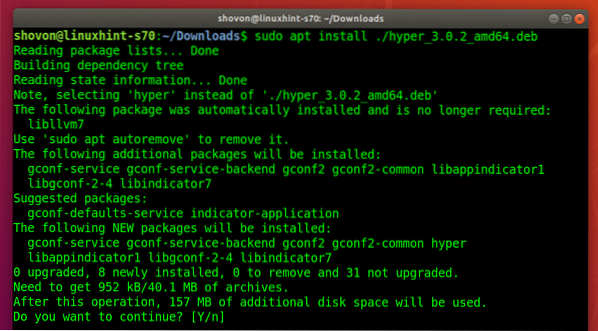
Správce balíků APT by měl automaticky stáhnout a nainstalovat všechny požadované balíčky závislostí.
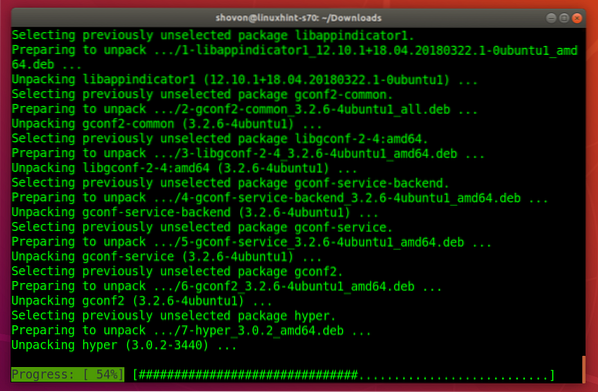
V tomto okamžiku by měl být nainstalován Hyper terminál.
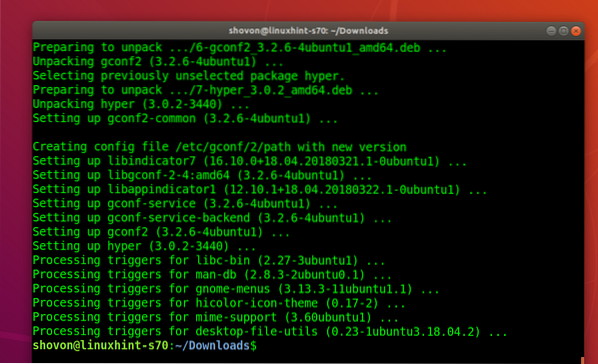
Spuštěný Hyper Terminal:
Jakmile je Hyper terminál nainstalován, najdete jej v nabídce aplikací v Ubuntu. Kliknutím na ikonu Hyper spusťte Hyper terminál.
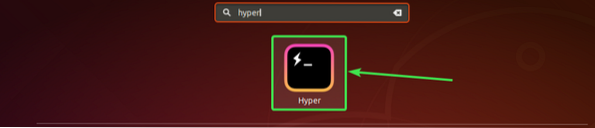
Takto by měl terminál Hyper vypadat ve výchozím nastavení.
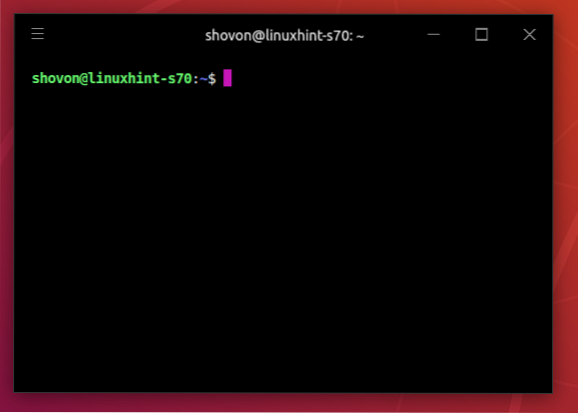
Libovolný příkaz zde můžete spustit stejným způsobem jako v jiných terminálových aplikacích.
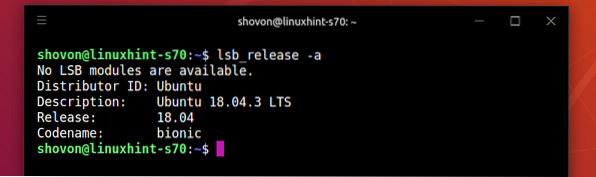
Konfigurační soubor Hyper Terminal:
Hyper terminál má globální konfigurační soubor ~ /.hyper.js
Chcete-li konfigurovat Hyper terminál, klikněte na nabídku hamburgerů .
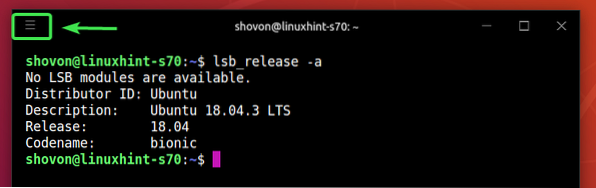
Pak přejděte na Upravit > Předvolby…

Konfigurační soubor terminálu Hyper by měl být otevřen pomocí výchozího textového editoru. Konfigurační soubor hyper terminálu je ve formátu JSON.
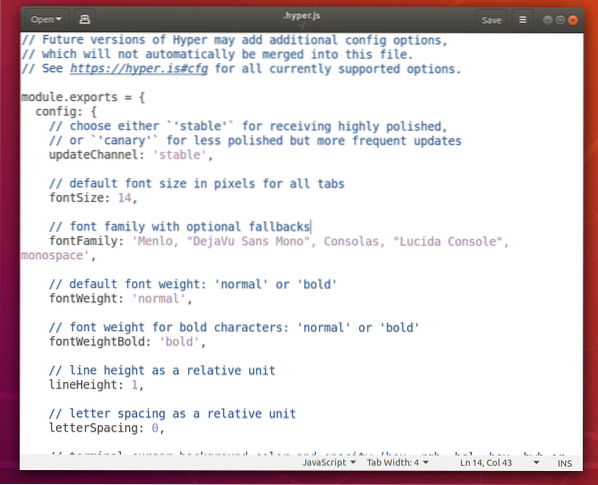
Změna písma a velikosti písma:
Chcete-li změnit velikost písma terminálu Hyper, musíte nastavit velikost písma vlastnost na požadovanou velikost písma.
Formát souboru velikost písma vlastnictví:
fontSize: yourDesiredFontSize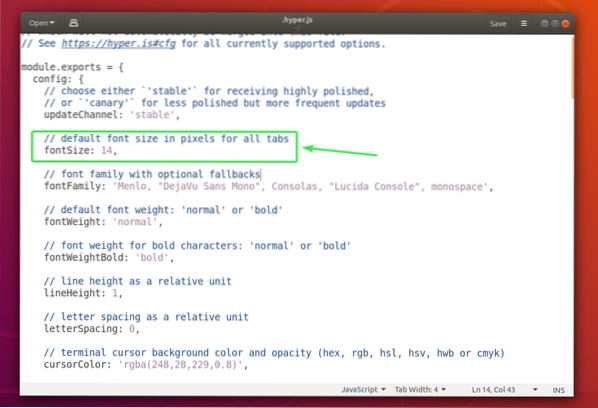
Chcete-li změnit výchozí písmo, musíte jej přidat do souboru fontFamily vlastnictví.
Formát souboru fontFamily vlastnictví:
fontFamily: 'Font1, "Font 2", font3, font4, "Font 5<"'POZNÁMKA: Písma jsou oddělena čárkami (,). Pokud název písma obsahuje mezeru, musí být zabalen do uvozovek („).
První písmo (Písmo1) bude použito ve výchozím nastavení. Pokud z nějakého důvodu není na vašem stroji s Ubuntu nainstalováno první písmo, Hyper terminál se pokusí použít další písmo (Písmo 2) a tak dále.
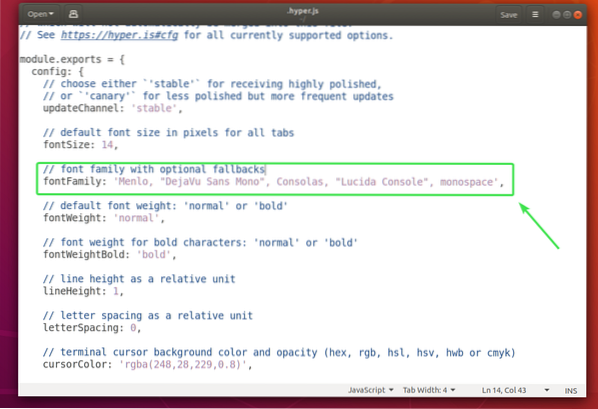
Nastavil jsem velikost písma na 18 a přidal Ubuntu Mono jako primární písmo.
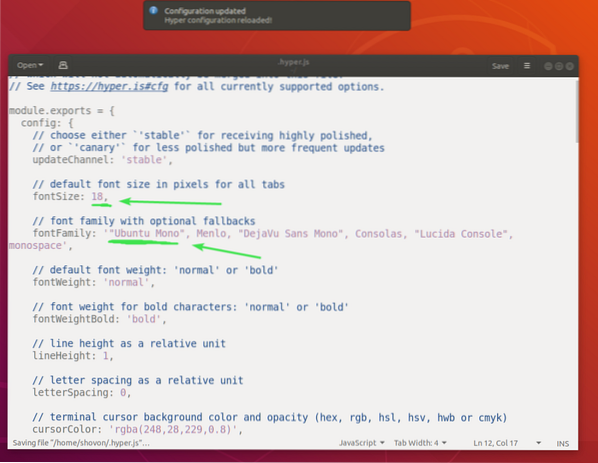
Jak vidíte, změnilo se písmo a velikost písma.
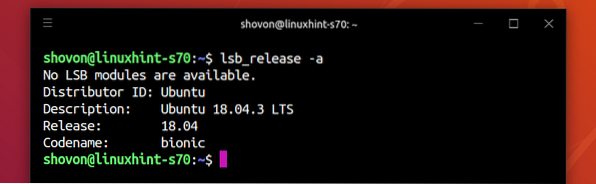
Změna nastavení kurzoru:
Nastavení kurzoru Hyper terminálu můžete změnit pomocí cursorColor, cursorAccentColor, cursorShape a cursorBlink vlastnosti.
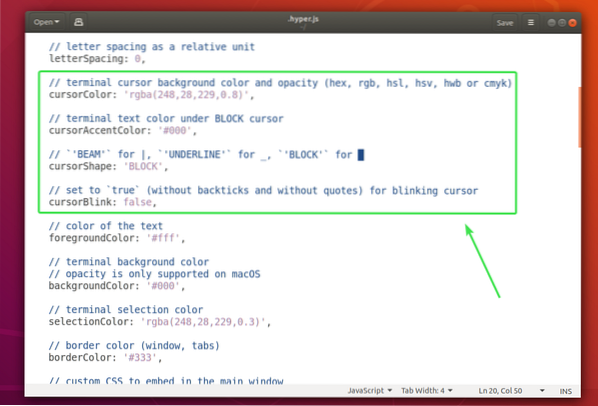
The cursorColor vlastnost nastaví barvu kurzoru.
Formát souboru cursorColor vlastnictví:
cursorColor: 'COLOR_VALUE'The cursorAccentColor vlastnost nastavuje barvu textu za kurzorem.
Formát souboru cursorAccentColor vlastnictví:
cursorAccentColor: 'COLOR_VALUE'COLOR_VALUE může být jeden z následujících formátů:
#RRGGBBrgb (redValue, greenValue, blueValue)
rgba (redValue, greenValue, blueValue, opacita)
The cursorShape vlastnost se používá k nastavení tvaru kurzoru.
Formát souboru cursorShape vlastnictví:
cursorShape: 'CURSOR_SHAPE'CURSOR_SHAPE může být jeden z následujících:
BLOKUJTE, PODKLADUJTE nebo BARThe cursorBlink vlastnost se používá k povolení nebo zakázání blikání kurzoru na terminálu Hyper.
Zapnout cursorBlink, nastavit cursorBlink na skutečný.
Vypnout cursorBlink, nastavit cursorBlink na Nepravdivé.
Nastavil jsem cursorColor na , cursorShape na ZDŮRAZNIT a povoleno cursorBlink.
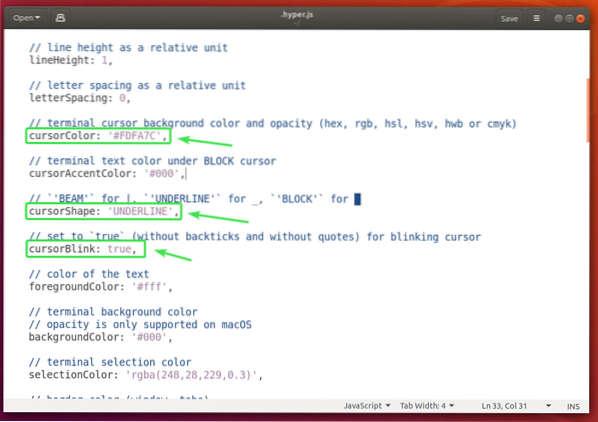
Jak vidíte, barva a tvar kurzoru se změnily. Také bliká.
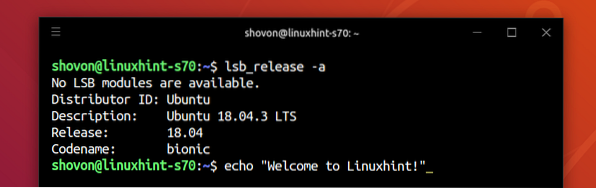
Změna barvy pozadí, barvy textu a barvy výběru:
Barvu textu terminálu Hyper můžete změnit pomocí barva popředí vlastnost, barva pozadí pomocí barva pozadí vlastnost a barva výběru textu pomocí selectionColor vlastnictví.
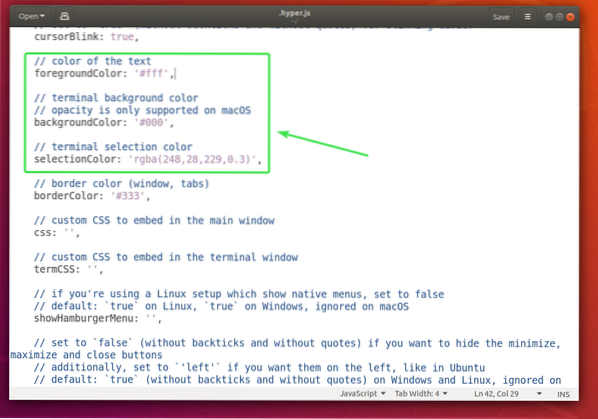
Formát souboru barva popředí vlastnost je:
forgroundColor: 'COLOR_VALUE'Formát souboru barva pozadí vlastnost je:
backgroundColor: 'COLOR_VALUE'Formát souboru selectionColor vlastnost je:
selectionColor: 'COLOR_VALUE'Dívej se COLOR_VALUE formát v Změna nastavení kurzoru část tohoto článku výše.
Konfigurace prostředí:
Výchozí prostředí Hyper terminálu můžete nastavit pomocí skořápka vlastnictví. Ve výchozím nastavení používá Hyper výchozí prostředí uživatele.
Formát souboru skořápka vlastnictví:
shell: '/ path / to / shell'Například cesta shellu Bash je / bin / bash
Výchozí argumenty prostředí terminálu Hyper můžete nastavit pomocí shellArgs vlastnictví.
Formát vlastnosti shellArgs je:
shellArgs: ['arg1', 'arg2', 'arg3']Můžete nastavit vlastní proměnné prostředí prostředí pomocí env vlastnictví.
Formát souboru env vlastnictví:
env:proměnná1: hodnota1,
variable2: 'value 2',
variable3: "value 3"
Jakmile nastavíte proměnné prostředí, musíte zavřít terminál Hyper a znovu jej otevřít, aby se změny projevily.
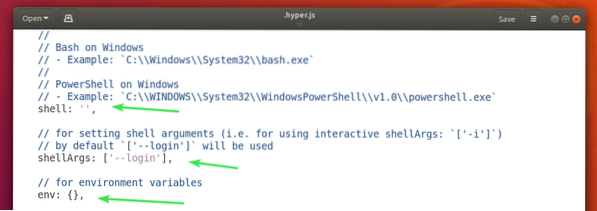
Nastavil jsem dvě proměnné prostředí JMÉNO a PŘÍJMENÍ a jak vidíte, mám k nim přístup z terminálu Hyper.
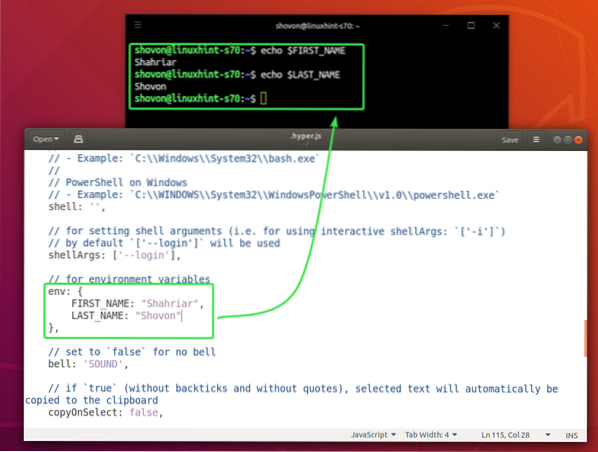
Zakázat terminál Bell:
Koncový zvon můžete deaktivovat pomocí zvonek vlastnictví.
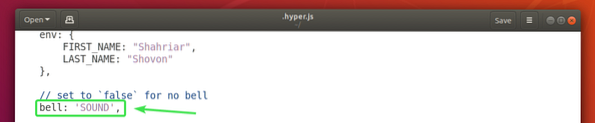
Zakázání sady koncových zvonků zvonek majetek do Nepravdivé.
Chcete-li koncový zvon znovu povolit, nastavte zvonek majetek do ZVUK.
Kopírovat text při výběru:
Pokud chcete zkopírovat text, který jste vybrali na Hyper terminálu, nastavte copyOnSelect majetek do skutečný. Ve výchozím stavu, copyOnSelect je nastaven na Nepravdivé, což znamená, že text nebude zkopírován, když je vyberete.

Takto tedy instalujete, používáte a konfigurujete Hyper terminál na Ubuntu 18.04 LTS. Děkujeme za přečtení tohoto článku.
 Phenquestions
Phenquestions


